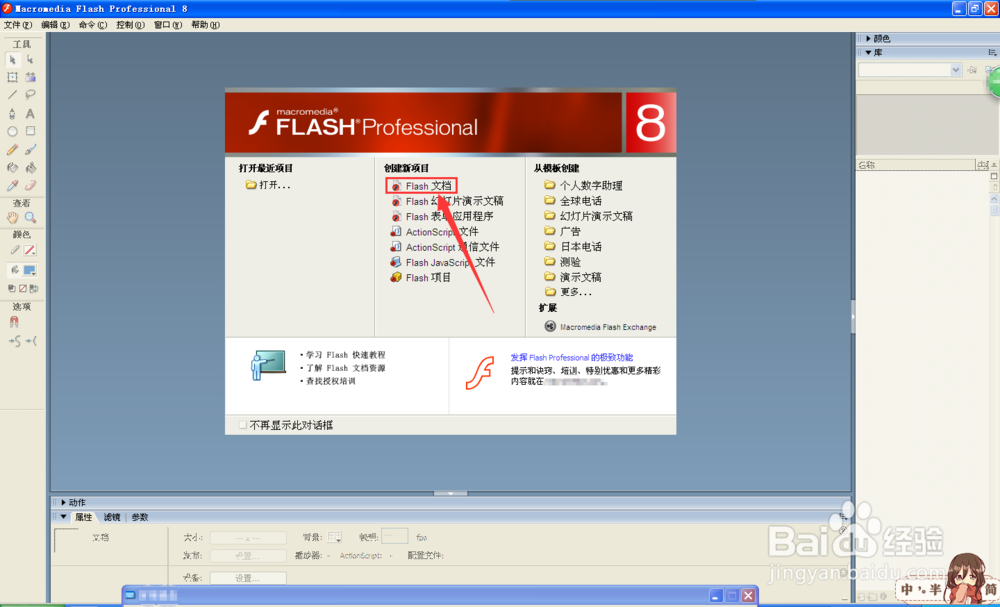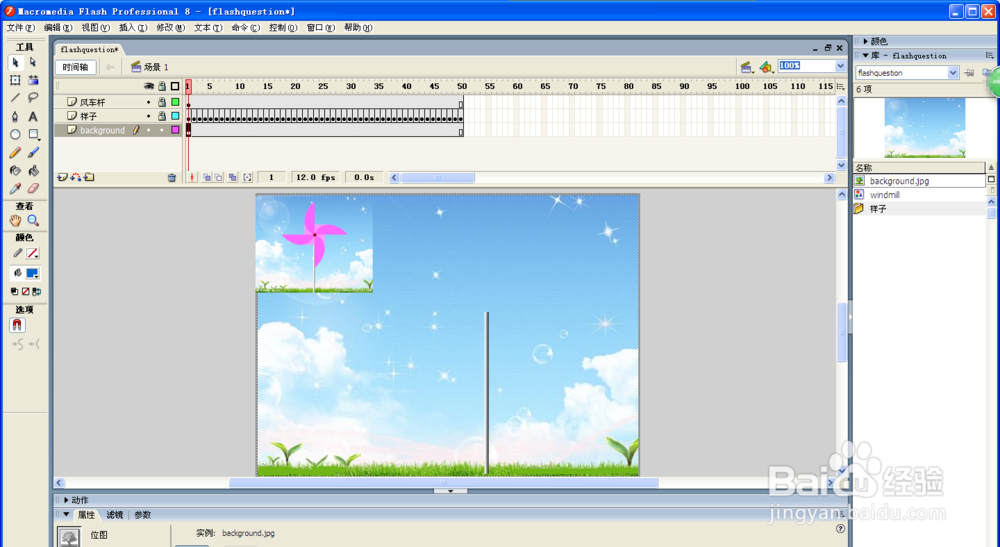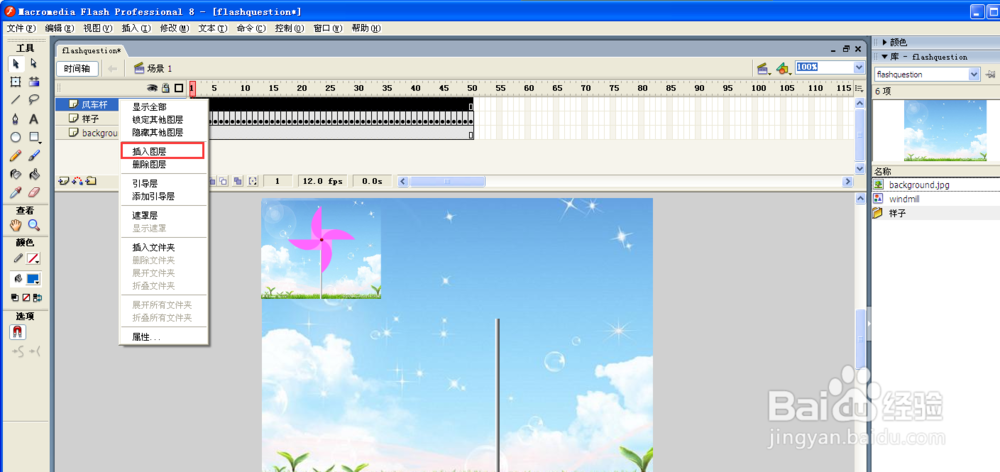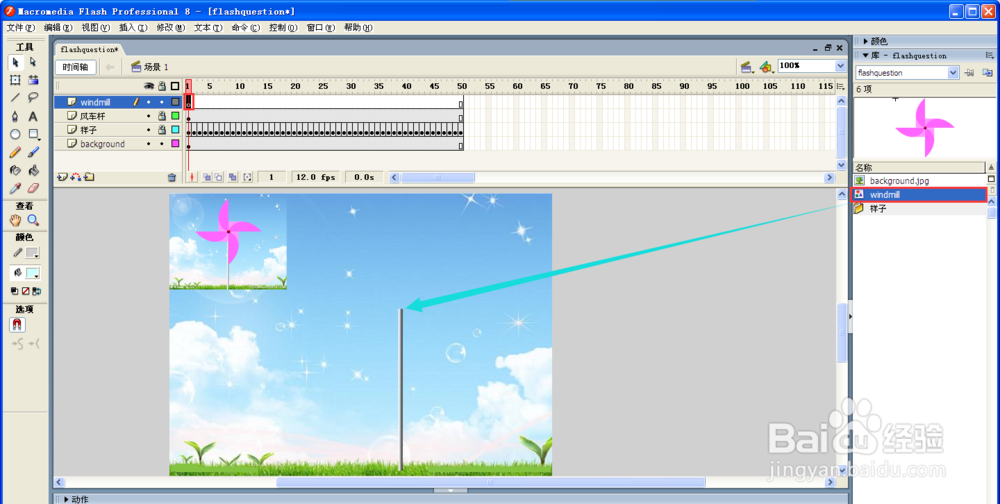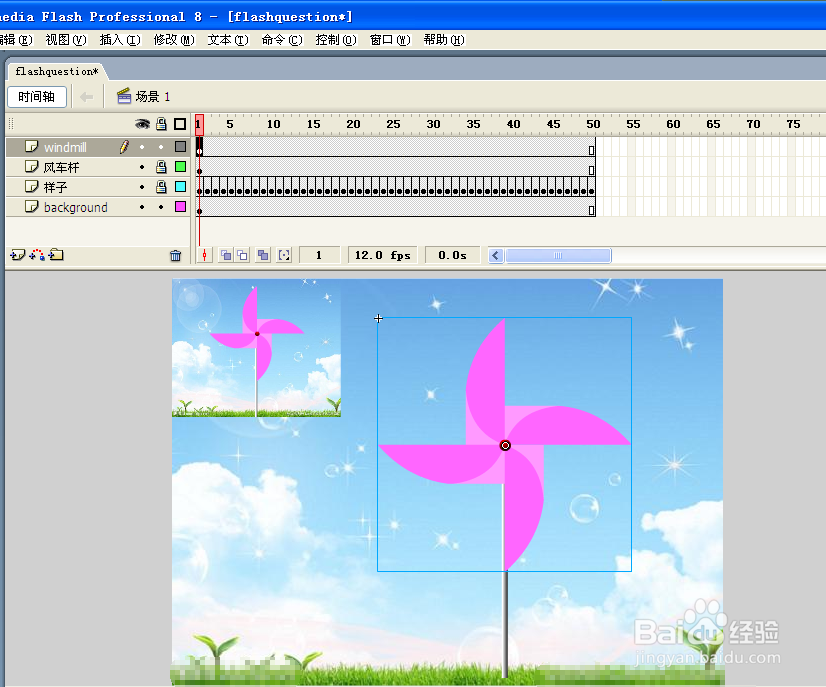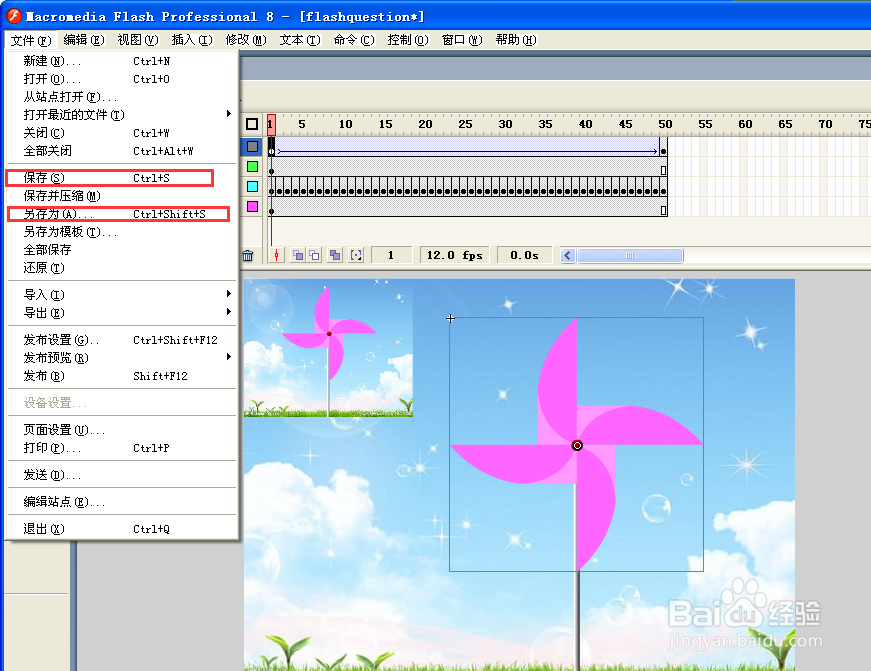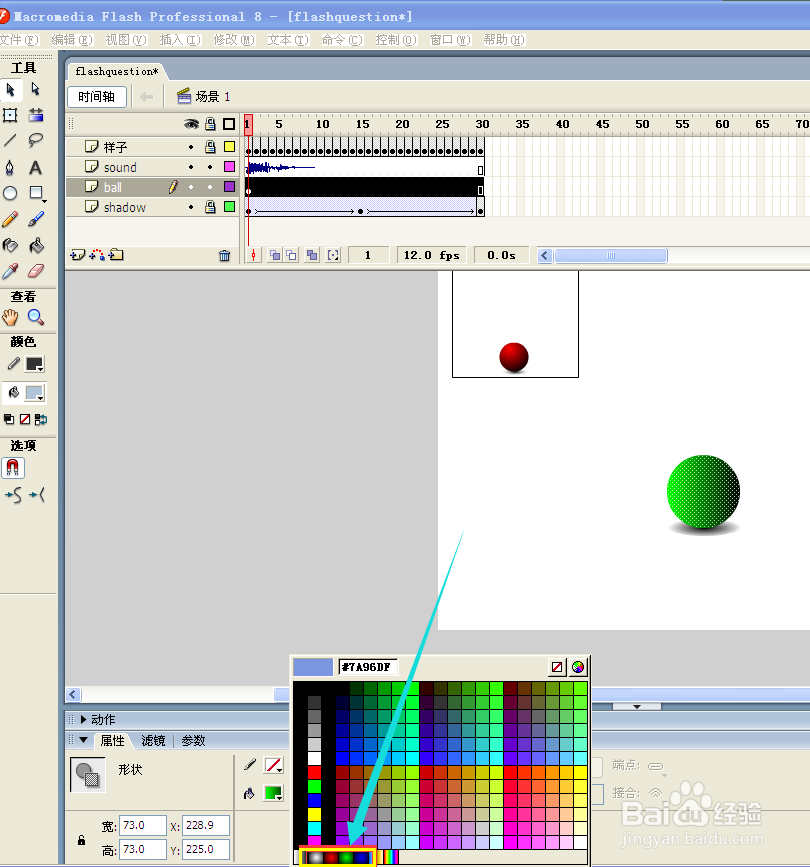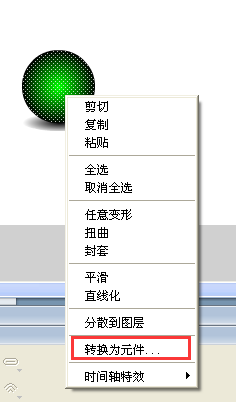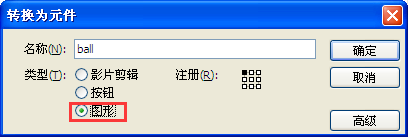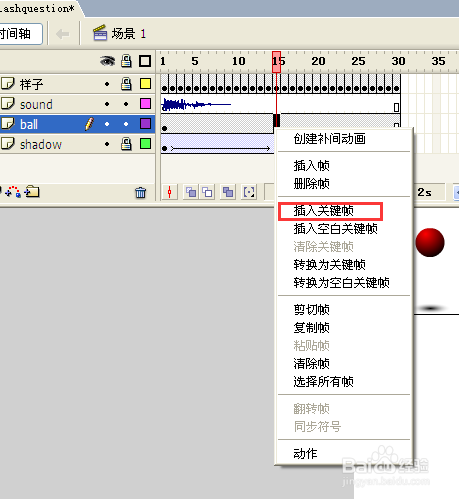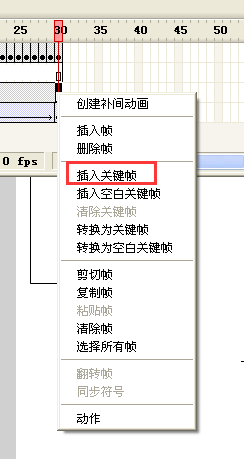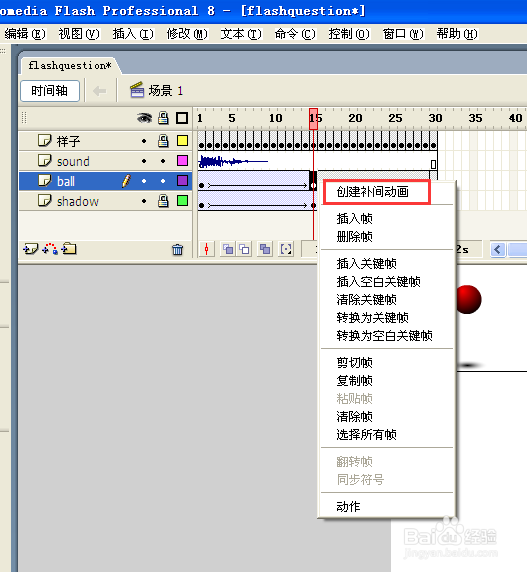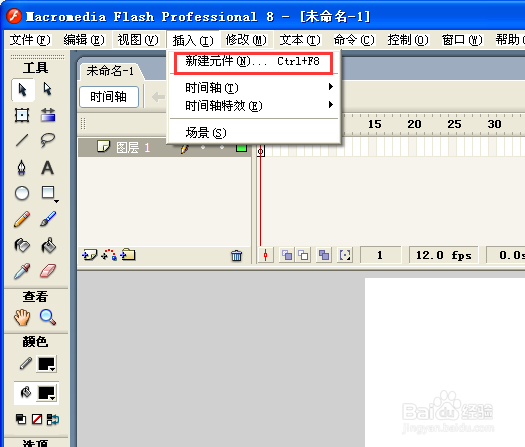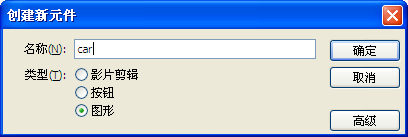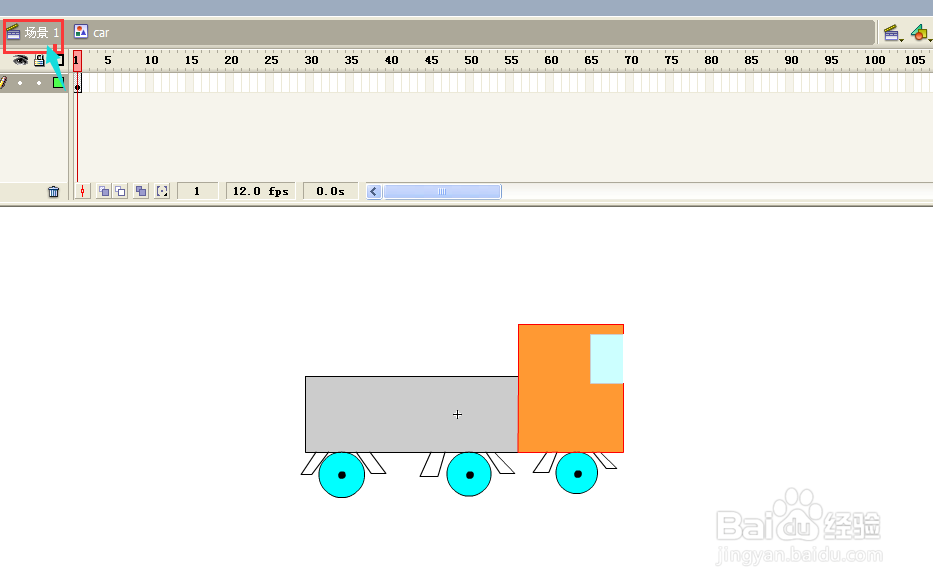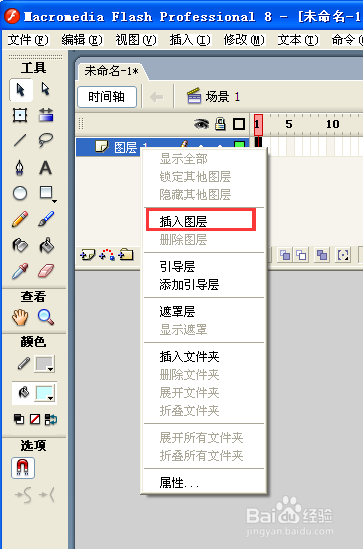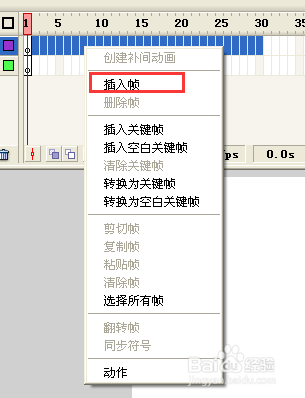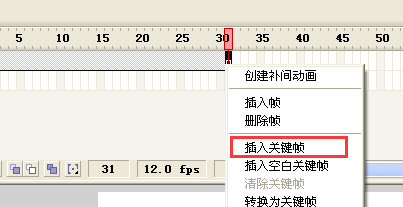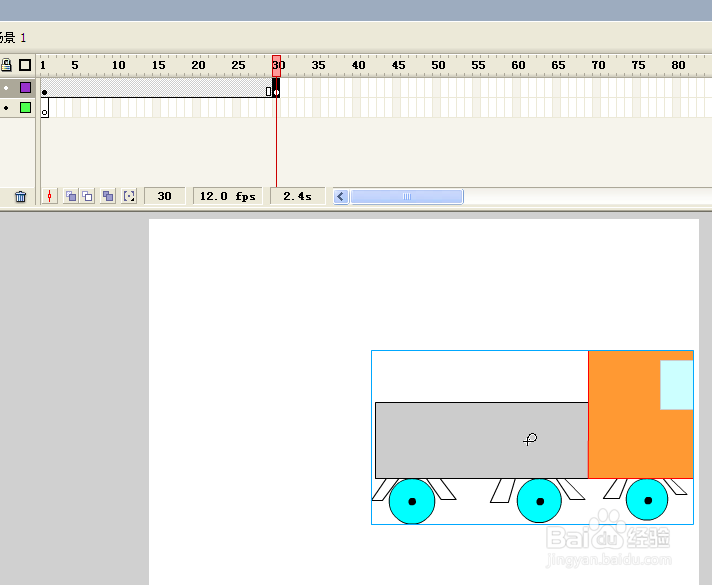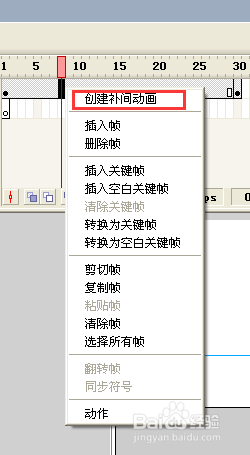怎么使用Flash制作简易的动画
Flash是一个动画制作软件,普通电脑用户可以做个小动画娱乐一下。下面就用Macromedia Flash 8做几个小动画。
工具/原料
Flash 8
风车
1、打开Flash,创建一个新文档。
2、先做好风车杆和风车的动画元件,先点中背景的第一帧,再将背景拖入。
3、在风车杆图层右击,点“插入图层”,就可在上方创建一个新图层。命名,此为风车的图层。
4、点中风车图层的第一帧,将风车元件拖入,再使风车中间的小圆圈和风车杆的顶端重合。
5、在第30帧插入关键帧 ,创建动画补间,设置旋转方向、旋转圈数。再在最后一帧也创建补间。
6、可以先播放检查一下,再保存。可以保存,也可另存为。
小球
1、先画好小球,再换成放射状的,转换成元件,选择动画。
2、在第10、30帧插入关键帧。
3、在第15帧,将小球向上移动一段距离。
4、将在1—30帧都创建补间动画,就OK了。
小车
1、本动画完全由本人制作,先创建一个小车的元件。
2、做完后进入场景1,新建一个小车的图层。
3、在小车图层第1帧将小车元件拖入,将小车的1-30帧都插入帧。
4、在第30帧插入关键帧,在第30帧将小车向右移动一段距离。
5、创建补间动画,保存即可。
声明:本网站引用、摘录或转载内容仅供网站访问者交流或参考,不代表本站立场,如存在版权或非法内容,请联系站长删除,联系邮箱:site.kefu@qq.com。
阅读量:67
阅读量:63
阅读量:27
阅读量:61
阅读量:61